Jak uvolnit místo na disku
5. říjen 2020 Autor: Tibor
Na disku nebo oddíle, na kterém je nainstalován operační systém, bychom měli udržovat alespoň 10% volného místa. A to u typu HDD i SSD. Zejména u SSD dochází s úbytkem volné kapacity také ke zpomalení běhu operačního systému. Volný prostor můžeme získat různými způsoby.

Uživatelé jsou často překvapeni tím, že i když označí všechny složky na systémovém disku (včetně skrytých), tak jejich kapacita není rovna velikosti zabraného místa na disku. Tento rozdíl je způsoben tím, že nejsou zahrnuty další skryté, pro systém důležité soubory. Jejich zobrazení není standardně v systému možné. Je třeba využít například souborový manažer Total Commander a v něm nechat zobrazovat i systémové soubory. Některé systémové soubory lze k získání volné kapacity odstranit, ale je třeba vědět které a za jakých okolností tak můžeme učinit a s jakými následky. Tedy v tomto návodě vysvětlíme.
1. Nástroj Vyčištění disku
Využijeme v operačním systému Windows implementovaný nástroj Vyčištění disku:
Jak vyčistit disk - odstranění nepotřebných souborů.

2. Odinstalování již nepoužívaných programů
Programy, které už nevyužíváte, tedy odinstalujte: Odinstalování nepotřebných programů.

Přehled, které položky zabírají na disku nejvíce místa, můžete získat pomocí utility WinDirStat:

Ta dokáže analyzovat využíti diskového prostoru a zobrazit přehled. Stáhnout si ji můžete nejlépe z domovské stránky: https://windirstat.net. Nebo také z portálu Slunečnice nebo Stahuj. K dispozici je i čeština.
Reklama
3. Přesun dat uživatele pryč ze systémového disku/oddílu
Jednoduše uvolníme místo na systémovém disku/oddílu tak, že naše data přesuneme na jiný disk nebo oddíl v PC. Pokud žádné další volné místo v PC není, tak můžeme přidat po PC další disk: Jak přidat disk do stolního počítače nebo koupit externí disk: Kde všude mohou být umístěna Vaše data. Mít data jen na externím disku není vhodné, a proto zdrojová data ještě dále zálohujeme: Jak a kam zálohovat data.
4. Vypnutí hibernace
Nejdříve je třeba vysvětlit rozdíl mezi hibernací a režimem spánku. Někteří uživatelé nevidí žádný rozdíl a při tom je rozdíl citelný. Hlavní rozdíl je ve spotřebě energie.
Při hibernaci není spotřebovávána žádná energie. Proto se jí využívá hlavně u notebooků. Ten zaklapnete i s rozdělanou prací, a když jej otevřeme, pokračujeme v práci s otevřenými dokumenty apod. Režim hibernace veškerá data uloží přímo na pevný disk, který je uchová i po vypnutí. Vše se tedy zálohuje do souboru hiberfil.sys a počítač se v podstatě vypne. Šetří to v první řadě energii a stále máte okamžitý přístup k rozpracované ploše.
Režim spánku pouze omezí spotřebovávání energii. Jestliže potřebujete využívat baterii vašeho notebooku co nejdéle a nemáte možnost jej nabít, režim spánku není příliš vhodný, jelikož neustále uchovává data v přechodné paměti a není plně vypnutý.
Tedy jestliže režim hibernace nevyužíváte (zejména majitelé PC sestav) můžete ji vypnout a tak soubor hiberfil.sys z Vašeho systémového disku zmizí. Jeho velikost je rovna kapacitě operační paměti. Tedy získáme relativně najednou velké množství volného prostoru.
Hibernaci lze vypnout například přes příkazový řádek: Jak pracovat s příkazovým řádkem. Příkazem:
powercfg.exe -h off

Tímto se režim hibernace vypne a soubor hiberfil.sys se automaticky smaže. Získáte v závislosti na velikosti RAM například 8GB volného prostoru. Pokud se rozhodnete režim hibernace opět využívat, zapněte režim hibernace příkazem:
powercfg.exe -h on
Nezapomeňte, že k vykonání příkazu musíte mít oprávnění správce: Jak spustit příkazový řádek jako správce.
Reklama
5. Vypnutí stránkování
Dalším systémovým souborem, který zabírá relativně značné místo na systémovém disku je soubor: pagefile.sys. Jde o stránkovací soubor pro využití virtuální paměti. Většinou nahrazuje nedostačující velikost operační paměti a využívá se proto i pevný disk. Jestliže máte operační paměti dostatek, můžete možnost virtuální paměti vypnout nebo nastavit vyhrazenou velikost na disku.
Jestliže dostatek operační paměti nemáte a stránkování vypnete, operační systém Vás na fakt, že nemáte dostatek operační paměti, upozorní. V tom případě je tedy nutné stránkování opět povolit.
Spusťte Ovládací panely:
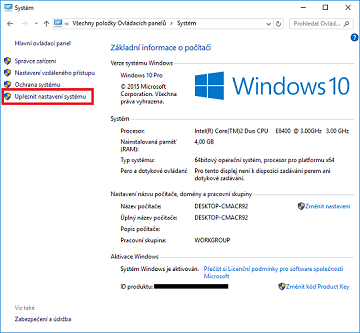
V "Systém" vyberte možnost: Upřesnit nastavení systému.

Na záložce: Upřesnit vyberte v části okna: Výkon - Nastavení...

Opět na záložce: Upřesnit vyberte v části Virtuální paměť - Změnit...

Zrušte zaškrtnutí u: Automaticky spravovat a nastavte vlastní velikost nebo nepoužívat stránkovací soubor vůbec.
Reklama
6. Navýšení kapacity oddílu
Pokud máte systémový disk typu SSD, tak pravděpodobně systém zabírá celý fyzický disk a tedy není žádná další kapacita k dispozici.
Jestliže byl ale disk například před instalací systému rozdělen na více oddílů, tak můžeme k navýšení kapacity systémového oddílu využít volné místo z jiného oddílu, jež je na disku přítomen. Toto můžeme ověřit a nastavit pomocí implementovaného nástroje ve Windows: Správa disků.

7. Pořízení většího systémového disku
Jestliže stále bojujeme s nedostatkem místa, tak programy můžeme instalovat i na jiný fyzický disk. Vhodnější je ale pořídit si větší systémový disk, protože některé programy nemusí pracovat správně, pokud nejsou nainstalovány na stejném oddíle jako operační systém.
Při tom se nemusíme ani rozloučit se stávající instalací operačního systému. Systémový disk můžeme totiž naklonovat na nový větší disk: Jak klonovat disk.
Podrobněji v návodech:
Jak přidat/vyměnit disk v notebooku nebo Jak přidat disk do stolního počítače.
Reklama
